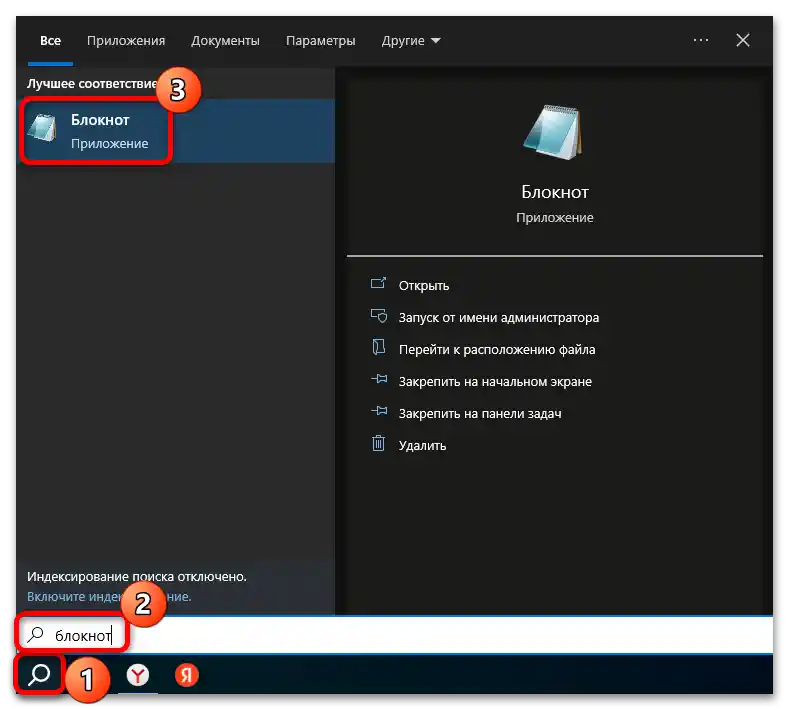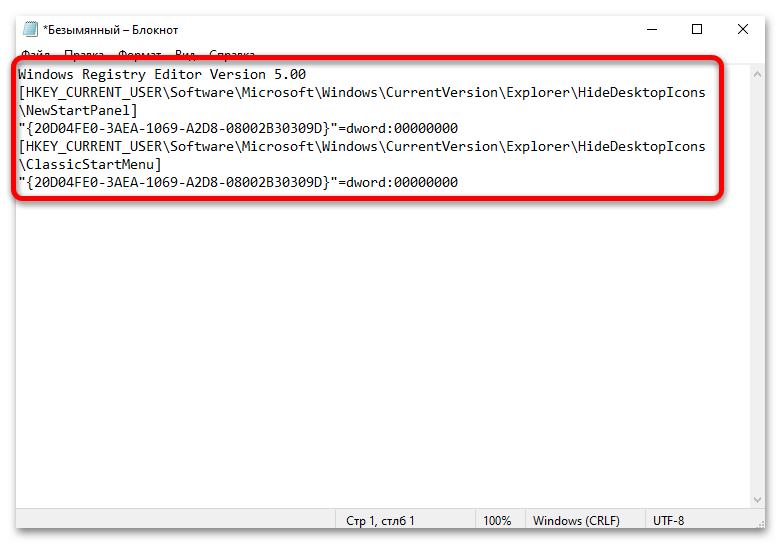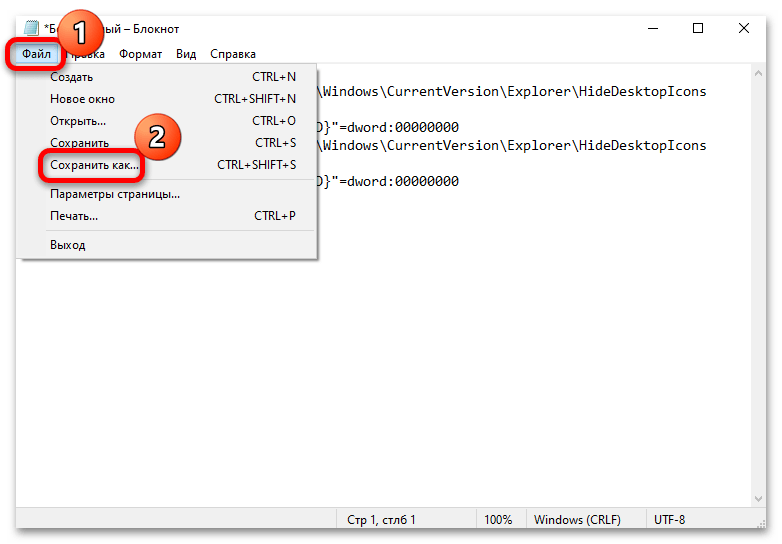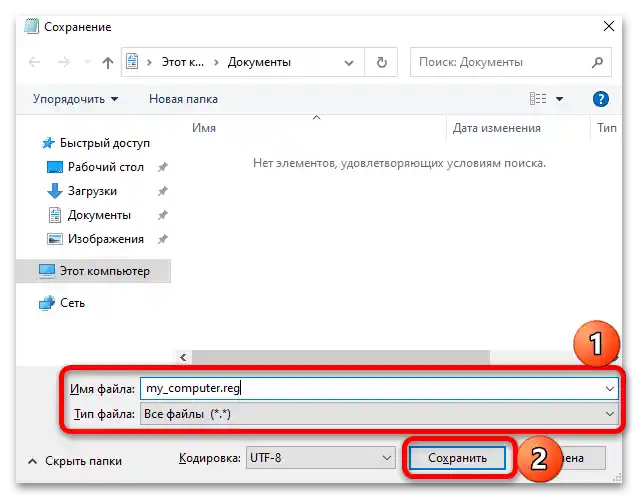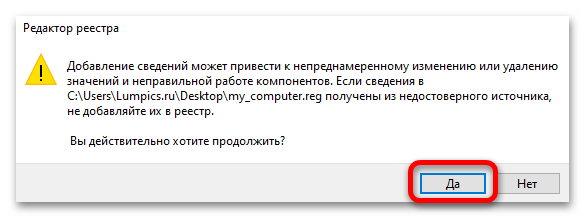محتوا:
گزینه 1: افزودن نماد به دسکتاپ
قبل از اینکه به روشهای این مقاله بپردازید، ابتدا بهطور دقیق مشخص کنید که چه چیزی باید اضافه شود: میانبر یا نماد "این کامپیوتر". این دو عنصر بهطور قابل توجهی متفاوت هستند، بهویژه منوی زمینه آنها.
- منوی نماد شامل کار با اجزای سیستم است: به عنوان مثال، این امکان را میدهد که ابزار استاندارد "مدیریت دیسکها" را فراخوانی کنید، خواص (ویژگیهای اجزای نرمافزاری و سختافزاری) خود سیستم را مشاهده کنید یا با اتصالات شبکه کار کنید.
- در مورد میانبر "این کامپیوتر" گزینهها و تنظیمات اصلی در دسترس هستند که مختص میانبرهای برنامهها و پوشهها میباشند.
اگر به نمادی با تمام امکانات فوقالذکر نیاز دارید، در این صورت الگوریتم اقدام برای افزودن متفاوت خواهد بود. در این صورت به راهنمای جداگانه ما مراجعه کنید که روشهای افزودن نماد به دسکتاپ با استفاده از "تنظیمات" استاندارد، "کنترل پنل" کلاسیک یا کادر گفتگوی "اجرا" را توضیح میدهد.
بیشتر: {innerlink id='4367', txt='افزودن میانبر "کامپیوتر من" به دسکتاپ در ویندوز 10'}
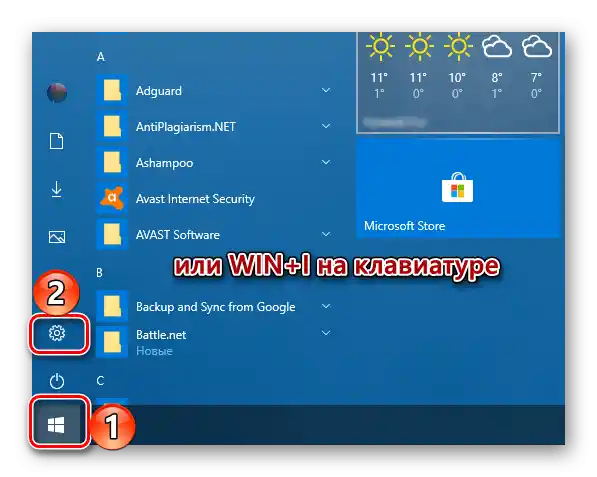
همچنین در مقاله لینک شده در بالا سادهترین روش ایجاد میانبر – منوی زمینه خود نماد و گزینه مربوطه بررسی شده است.اما اگر به هر دلیلی نتوانید نماد را قرار دهید، باید به صورت دستی میانبر ایجاد کنید، که در زیر به آن اشاره کردهایم.
گزینه ۲: ایجاد میانبر به صورت دستی
میانبر "این کامپیوتر"، مانند نماد روی دسکتاپ، همچنین پنجره "مدیر فایل" را با درایوها و دستگاهها باز میکند، با این حال عملکرد منوی زمینهای آن به طور قابل توجهی محدود است.
- با کلیک راست بر روی ناحیه خالی دسکتاپ، سپس نشانگر را بر روی گزینه "ایجاد" ببرید و از لیست اضافی "میانبر" را انتخاب کنید.
- وارد جادوگر ایجاد میانبر خواهید شد، جایی که در کادر متنی خاص باید مسیر فایل اجرایی را مشخص کنید –
C:Windowsexplorer.exe "::{20D04FE0-3AEA-1069-A2D8-08002B30309D}را وارد کرده و بر روی دکمه "بعدی" کلیک کنید. - سپس نام میانبر آینده را تعیین کنید – در مورد ما این "این کامپیوتر"/"کامپیوتر من" است. بر روی "تمام شد" کلیک کنید تا عملیات به پایان برسد.
- در دسکتاپ میانبر با نام تعیین شده ظاهر خواهد شد، اما آیکون آن با آنچه کاربران ویندوز ۱۰ به آن عادت کردهاند متفاوت است. به طور پیشفرض، به میانبر آیکون "مدیر فایل" اختصاص داده میشود، بنابراین برای راحتی باید آن را تغییر دهید.برای این کار بر روی میانبر ایجاد شده کلیک راست کرده و از منوی زمینه "خصوصیات" را انتخاب کنید.
- در پنجره باز شده در زبانه "میانبر" بر روی دکمه "تغییر آیکون" کلیک کنید.
- در کادر بالایی، جایی که باید مسیر دایرکتوری آیکونها را مشخص کنید، آدرس
C:WindowsSystem32shell32.dllرا وارد کرده و کلید "Enter" را فشار دهید. آیکونی که بیشترین شباهت را به آیکون "این کامپیوتر" دارد پیدا کرده، آن را انتخاب کرده و بر روی دکمه "OK" کلیک کنید. - در پنجره قبلی باید اقدام را با فشار دادن "OK" تأیید کنید.
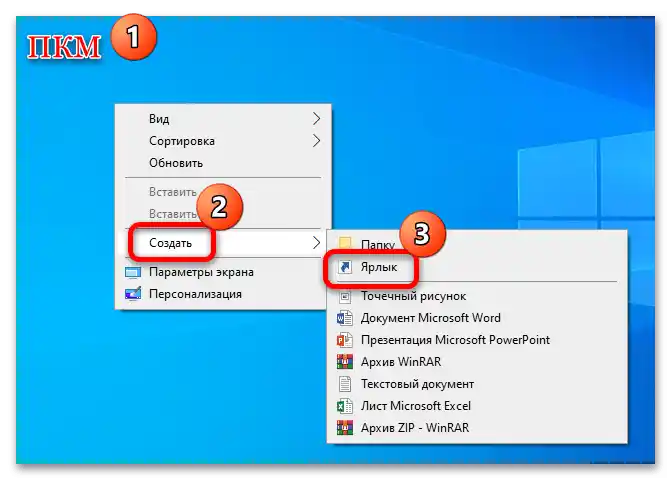
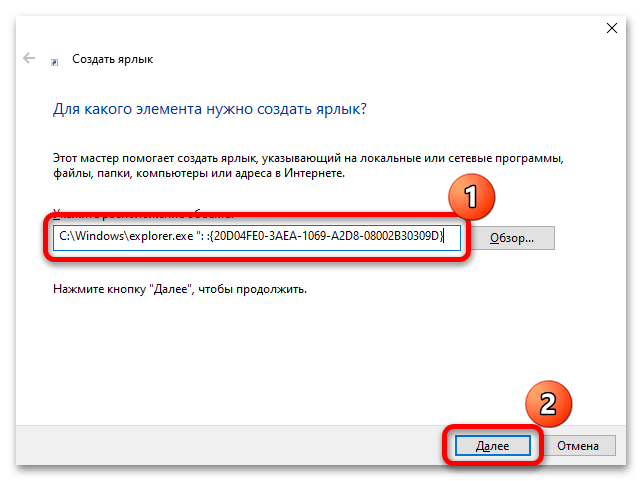
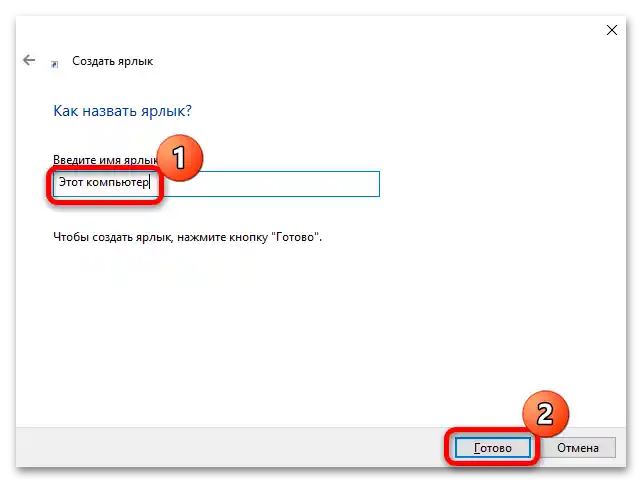
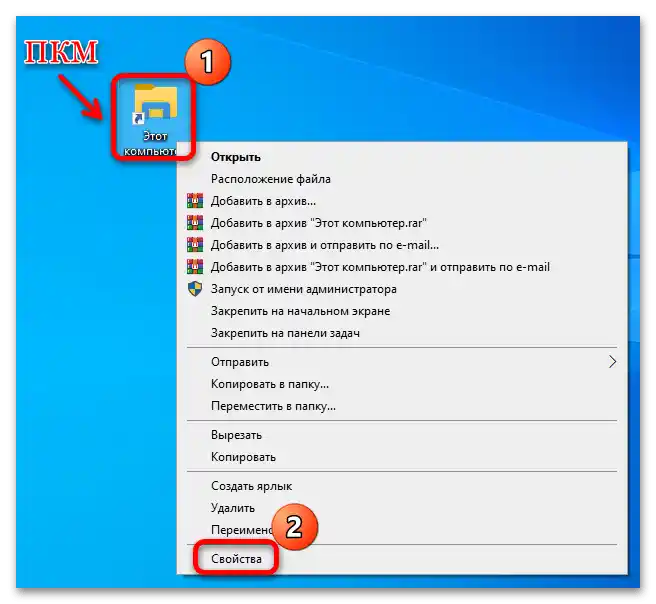
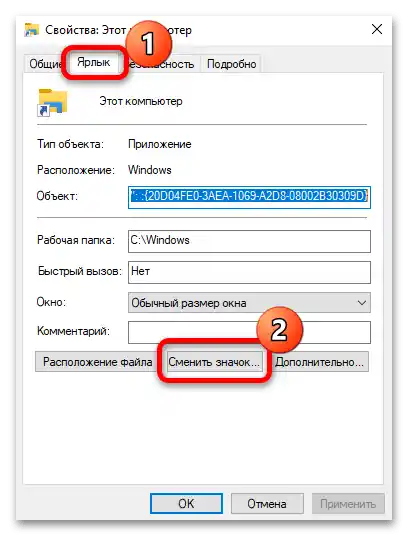
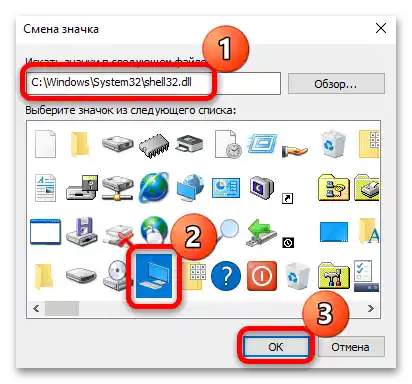
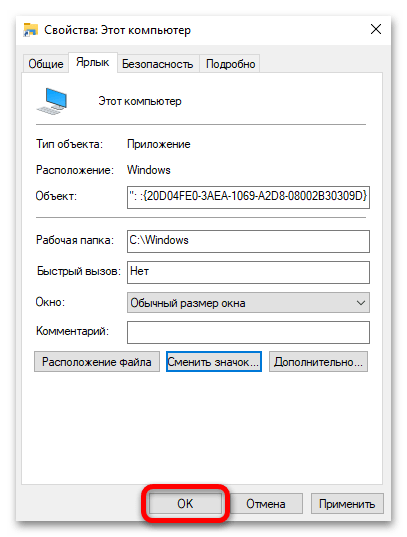
در دسکتاپ یک میانبر که هیچ تفاوتی با آیکون "این کامپیوتر" ندارد ظاهر خواهد شد، که با دو بار کلیک بر روی آن با دکمه چپ ماوس، پنجره مربوط به "مدیر فایل" باز خواهد شد.
مشکلات احتمالی
گاهی اوقات کاربران سیستم عامل ویندوز با وضعیتی مواجه میشوند که نمیتوانند آیکون "این کامپیوتر" را به دسکتاپ اضافه کنند یا میانبر آن را ایجاد کنند. معمولاً این مشکل به خود سیستم مربوط میشود و چندین توصیه وجود دارد که میتواند در این وضعیت کمک کند:
- سیستم فایل محلی را برای صحت بررسی کنید، زیرا اغلب مشکلات در عملکرد توابع سیستم عامل به این دلیل است که دادههای مهم آسیب دیدهاند. برای این کار از ابزارهای داخلی SFC و DISM استفاده کنید که با استفاده از دستورات کنسولی اجرا میشوند.
جزئیات بیشتر: چگونه صحت فایلهای سیستمی را در ویندوز 10 بررسی کنیم
- گاهی اوقات مداخله برنامههای شخص ثالث، ویروسها یا اقدامات نادرست کاربر نیز منجر به مشکلات مختلف سیستمی، از جمله مشکلات در ایجاد میانبرها و آیکونها میشود. اگر این مشکل به تازگی پیش آمده، استفاده از نقطه بازیابی منطقی است. درباره چگونگی انجام این کار، در دستورالعمل مفصل ما در لینک بعدی بخوانید.
جزئیات بیشتر: بازگشت به نقطه بازیابی در ویندوز 10
{img id='18641' origFName='/wp-content/uploads/2019/01/Nachalo-protseduryi-vosstanovleniya-operatsionnoy-sistemyi-Windows-10.png' transFName='' alt=''}
- اگر هیچ یک از روشهای فوق کمک نکرد، یک فایل REG با محتوایی که تغییراتی در رجیستری سیستم ایجاد میکند، ایجاد کنید.در نتیجه پس از انجام این فرآیند، برچسب "این کامپیوتر" باید بر روی دسکتاپ ظاهر شود.
- نرمافزار "یادداشتبرداری" را باز کنید - میتوانید آن را در منوی اصلی با استفاده از نوار جستجوی سیستم پیدا کنید.
- محتوای زیر را در پنجره ویرایشگر باز شده وارد کنید:
ویرایشگر رجیستری ویندوز نسخه 5.00
[HKEY_CURRENT_USERSoftwareMicrosoftWindowsCurrentVersionExplorerHideDesktopIconsNewStartPanel]
"{20D04FE0-3AEA-1069-A2D8-08002B30309D}"=dword:00000000
[HKEY_CURRENT_USERSoftwareMicrosoftWindowsCurrentVersionExplorerHideDesktopIconsClassicStartMenu]
"{20D04FE0-3AEA-1069-A2D8-08002B30309D}"=dword:00000000 - بر روی زبانه "فایل" کلیک کنید و "ذخیره به عنوان" را انتخاب کنید.
- منوی "نوع فایل" را گسترش دهید و "همه فایلها" را انتخاب کنید، سپس نام فایل را تعیین کنید و حتماً در انتها ".reg" را اضافه کنید، به عنوان مثال
my_computer.reg. اگر لازم است، مکان ذخیرهسازی را انتخاب کنید و بر روی دکمه "ذخیره" کلیک کنید. - برای ویرایش رجیستری سیستم با استفاده از فایل REG ایجاد شده، با دو بار کلیک بر روی دکمه چپ ماوس آن را اجرا کنید.
- در پنجره هشدار، اقدام را تأیید کنید.
![چگونه میتوانم یک میانبر برای "کامپیوتر من" در ویندوز ۱۰-۱۱ ایجاد کنم؟]()
![چگونه میتوانم یک میانبر برای "کامپیوتر من" در ویندوز ۱۰-۱۲ ایجاد کنم؟]()
![چگونه میتوانم یک میانبر برای "کامپیوتر من" در ویندوز 10-13 ایجاد کنم؟]()
![چگونه میتوانم یک میانبر برای "کامپیوتر من" در ویندوز 10-14 ایجاد کنم؟]()
![چگونه میتوانم یک میانبر برای "کامپیوتر من" در ویندوز ۱۰-۱۵ ایجاد کنم؟]()
![چگونه میتوانم یک میانبر برای "کامپیوتر من" در ویندوز 10-16 ایجاد کنم؟]()
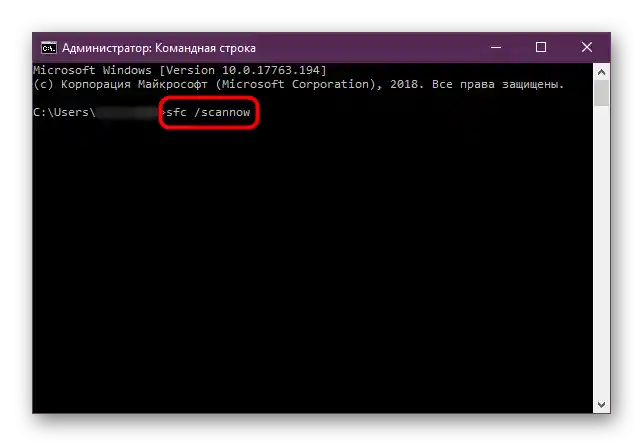
پس از آن سیستم را ریستارت کنید تا تنظیمات جدید اعمال شوند. همچنین میتوانید از حساب کاربری خارج شوید و سپس دوباره وارد شوید یا کارکرد "پیشخوان" سیستم را ریستارت کنید.
همچنین بخوانید: {innerlink id='1943', txt='ریستارت پیشخوان "پیشخوان" در ویندوز 10'}